Kui vaatate üksikut fotot Windows Photo Vieweris ja Windows Picture and Fax Vieweris (Windows 7), siis pildi suumimiseks kasutatava hiire kerimisnupu pööramine ja enamik inimesi ootas sama Windows 10 uue rakenduse Photos abil.
Varastes Windows 10 versioonides sisaldas rakendus Foto fotod eelmiste / järgmiste fotode hiirerattaga kerimise käitumist. Siis muudeti ühes vahepealses versioonis funktsionaalsust, kus hiireratas hakkas suumima. Mõned kasutajad ei olnud selle ebakõlaga rahul.
Windows 10 sügise loojate värskendus: rakendus Fotod hiire ratta sätted
Rakenduse Fall Creators Update (v1709) abil võimaldab Windows 10 fotode rakendus konfigureerida hiireratta kerimise funktsiooni: liikuda eelmisele / järgmisele pildile või praegust pilti suurendada / vähendada.
1. Avage rakendus Photos ja klõpsake ellipsi nuppu (kolme punktiga).
2. Klõpsake Seaded
3. Seadistage jaotises „Hiire ratas“ hiire ratta pöörlemistoiming - valige üks järgmistest suvanditest:
- Järgmise või eelmise üksuse kuvamine
- Suurendage või vähendage.
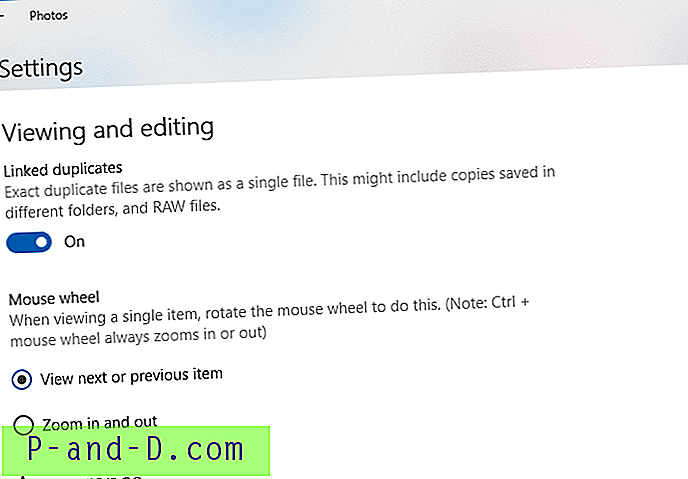
Märkus. Ctrl + hiireratas suumib alati sisse või välja.
Windows 10 vanemad versioonid (v1703 ja vanemad)
Hankige funktsioon „Kerige eelmisele / järgmisele pildile” funktsiooni AutoHotKey abil
Rakendus Fotod Windows 10 versioonis 1703 (loojate värskendus) ja varasemates versioonides ei pakkunud ülaltoodud suvandeid lehel Seaded. Funktsiooni „liikuge järgmisele / eelmisele fotole” saamiseks võite kasutada aga AutoHotkey skripti, mille on kirjutanud Redditi kasutaja u / lblb_lblb
AutoHotkey on Windowsi jaoks mõeldud tasuta avatud lähtekoodiga skriptikeel, mis võimaldab kasutajatel hõlpsasti luua väikestest kuni keerukateni skripte igasugusteks toiminguteks, näiteks: vormi täiteained, automaatne klõpsamine, makrod jne.
Selle skripti kasutamiseks peate installima AutoHotkey. Seejärel kopeerige ja kleepige järgmised koodiridad Notepadisse ja salvestage see koos .AHK-faililaiendiga.
SetBatchLines, -1 #SingleInstance, Force #If MouseIsOver ("ahk_class ApplicationFrameWindow") WheelUp :: Right WheelDown :: Vasak MouseIsOver (WinTitle) {MouseGetPos,,, Win Win Winxist (WinTitle. "Ahk_id". Win)} Käivitage salvestatud .AHK skriptifail, topeltklõpsates seda.
Käivitage rakendus Fotod. Hiire ratast kerides peaksite saama liikuda järgmise või eelmise pildi juurde.





